随着移动互联网的快速发展,安卓手机逐渐成为我们生活中必不可少的工具。然而,有时我们需要将手机与电脑进行连接,以便传输文件、管理数据等操作。本文将介绍一...
2025-04-13 198 连接
如今,音箱已成为我们生活中不可或缺的一部分。而通过蓝牙连接电脑和音箱,可以让我们轻松享受高品质的音乐。本文将为您介绍如何用电脑连接蓝牙音箱,让您在不需要使用有线连接的情况下,随时随地畅享音乐的乐趣。
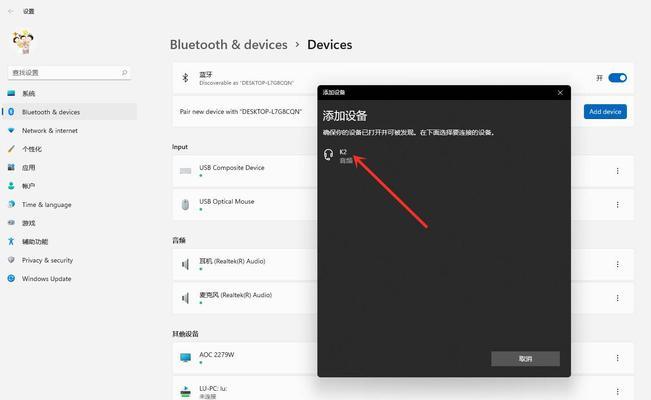
1.确认电脑和蓝牙音箱的兼容性

在开始之前,首先要确保您的电脑和蓝牙音箱都支持蓝牙功能,以及它们之间的兼容性。
2.打开电脑的蓝牙功能
在电脑上找到“设置”选项,然后点击“设备”>“蓝牙和其他设备”,在打开的界面中找到并点击“打开蓝牙”。

3.打开蓝牙音箱的配对模式
通常情况下,打开蓝牙音箱后,它会自动进入配对模式。如果没有自动进入配对模式,您可以查阅音箱的使用说明书,了解如何手动进入配对模式。
4.在电脑上搜索可用的蓝牙设备
在电脑的蓝牙设置界面上,点击“添加蓝牙设备”或类似选项,开始搜索可用的蓝牙设备。
5.选择并连接蓝牙音箱
在蓝牙设备列表中,找到您的蓝牙音箱,并点击它的名称。在弹出的窗口中点击“连接”。
6.输入配对码(如果需要)
某些蓝牙音箱需要输入配对码才能成功连接。在连接过程中,如果有弹出配对码的提示框,您只需根据提示输入配对码即可。
7.等待连接成功
连接过程可能需要一些时间,请耐心等待,直到显示“已连接”或类似提示。
8.测试音箱是否成功连接
打开您电脑上的音乐播放器或视频,播放一段音乐或视频,并确认声音是否从蓝牙音箱中播放出来。
9.调整音量和其他设置
如果连接成功但声音过小或其他问题,您可以调整电脑或蓝牙音箱的音量和其他相关设置,以获得最佳效果。
10.常见连接问题的解决方法
如果遇到连接问题,您可以尝试重新启动电脑和音箱,或者检查电脑上的驱动程序是否最新。还可以尝试删除之前的连接并重新开始。
11.保持稳定的连接
为了保持稳定的蓝牙连接,尽量避免干扰源,如其他蓝牙设备、无线路由器或微波炉等。
12.使用其他功能
一旦成功连接,您还可以使用蓝牙音箱的其他功能,如接听电话、调整音效等。
13.定期维护和更新
定期维护和更新您的电脑和蓝牙音箱,可以确保它们始终能够保持良好的连接和音质。
14.兼容性问题与解决
如果在连接中遇到兼容性问题,您可以尝试升级操作系统或蓝牙驱动程序,或者更换支持更高版本蓝牙协议的设备。
15.小结
通过以上简单步骤,您可以轻松地将电脑和蓝牙音箱连接起来。无线连接使我们能够自由地享受音乐,带给我们更加便利和舒适的体验。记住以上方法,并随时随地畅享您喜爱的音乐吧!
标签: 连接
相关文章

随着移动互联网的快速发展,安卓手机逐渐成为我们生活中必不可少的工具。然而,有时我们需要将手机与电脑进行连接,以便传输文件、管理数据等操作。本文将介绍一...
2025-04-13 198 连接

随着科技的不断发展,越来越多的人选择将笔记本与电视进行连接,以享受更大屏幕的视觉效果。然而,对于新手来说,可能不太清楚该如何进行连接。本文将详细介绍以...
2025-03-23 194 连接
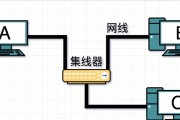
如今,电脑已经成为人们生活中必不可少的工具之一。而要让电脑能够畅通无阻地上网,连接网络WiFi就显得尤为重要。本文将介绍一些简单的步骤,帮助你轻松地连...
2025-01-09 262 连接

随着科技的不断发展,投影仪已经成为许多工作场合和教育领域中不可或缺的设备。而将笔记本电脑与投影仪连接,可以实现屏幕投射,使得我们可以在大屏幕上显示电脑...
2024-12-21 279 连接

在现代社会中,无线网络已成为人们日常生活中必不可少的一部分。而笔记本电脑作为一种便携式设备,更是需要能够随时连接到无线WiFi网络。然而,对于一些不熟...
2024-12-21 281 连接
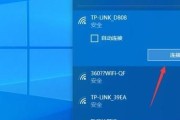
在现代生活中,无线网络已经成为人们生活和工作中不可或缺的一部分。无线WiFi网络的便利使得人们可以在任何时间、任何地点轻松上网,而笔记本电脑作为一种移...
2024-11-23 191 连接
最新评论